win10添加删除输入法在哪设置 win10添加删除输入法的方法
发布时间:2017-01-05 11:31:02 作者:佚名  我要评论
我要评论
win10怎么添加删除输入法呢?这篇文章主要为大家介绍了win10添加删除输入法的方法,一起来看吧
同其他的系统一样,Win10也自带了添加和删除输入法的功能,今天我们来看一下这个功能如何实现。
win10添加删除输入法的方法
首先,我们单击右下角的输入法按钮,点击语言栏首选项。

进入后,我们在中文后面的选项上单击。

点击添加输入法。并且删除输入法和添加在同一界面哦。

选择自己希望添加的输入法,点确定。

添加完成后,在退出页面点击保存按钮。

查看输入法,你所添加的输入法是不是已经保存了?

就这么简单,你学会了吗?
相关阅读:
win10怎么搭建web服务器 win10搭建web服务器的方法
Win10正式版如何开启wifi热点 Win10怎么共享wifi热点
win10系统打字很卡怎么办 win10电脑开机后打字反应很慢的解决方法
相关文章
 相信许多用户在用输入法时会遇到无法打出全部字母的情况,那么你有设置模糊音的话就可以不用全打出来。还有些用户由于地处的问题发音不一样,所以有些字也不出来,不过设置2020-05-21
相信许多用户在用输入法时会遇到无法打出全部字母的情况,那么你有设置模糊音的话就可以不用全打出来。还有些用户由于地处的问题发音不一样,所以有些字也不出来,不过设置2020-05-21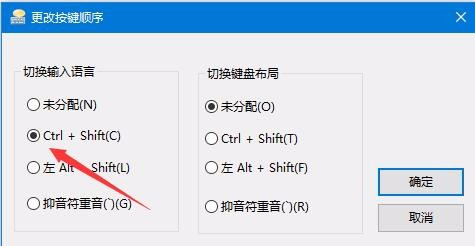 Win10预览版1803输入法切换快捷键怎么设置? Win10预览版1803系统中有很多输入法,想要设置输入法切换的快捷键,该怎么设置呢?下面我们就来看看详细的教程,需要的朋友可以2018-07-30
Win10预览版1803输入法切换快捷键怎么设置? Win10预览版1803系统中有很多输入法,想要设置输入法切换的快捷键,该怎么设置呢?下面我们就来看看详细的教程,需要的朋友可以2018-07-30 win10怎么给不同的软件设置不同的输入法?想要让不同的软件默认的输入法也不同,这样就不用切换输入法了,该怎么设置不同的输入法呢?下面我们就来看看详细的教程,需要的2017-04-26
win10怎么给不同的软件设置不同的输入法?想要让不同的软件默认的输入法也不同,这样就不用切换输入法了,该怎么设置不同的输入法呢?下面我们就来看看详细的教程,需要的2017-04-26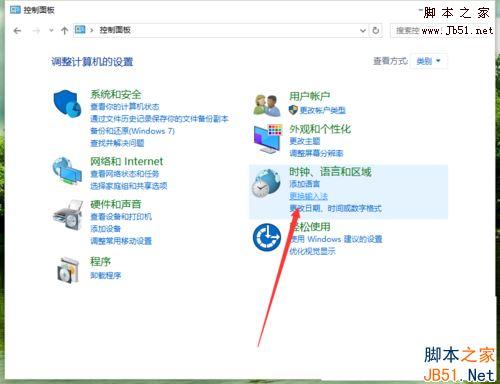
Win10怎么设置默认输入法?Win10系统设置默认输入法的方法
Win10怎么设置默认输入法?很多朋友们可能还不会,下面小编就给大家带来Win10系统设置默认输入法的方法,一起来看看吧2017-01-05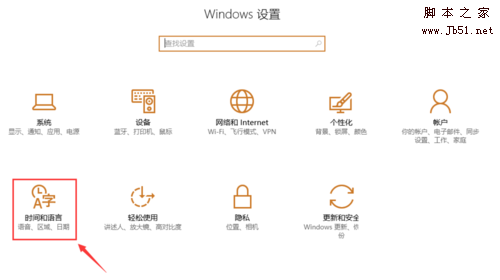
Win10输入法繁体简体怎么设置?Win10输入法设置繁体和简体的方法
Win10输入法繁体简体怎么设置?很多朋友们可能还不会,下面小编就给大家带来Win10输入法设置繁体和简体的方法,一起来看看吧2016-12-26- 很多朋友都想自己打出韩语来,但是苦于自己的电脑没有韩语输入法,今天小编就为大家介绍win10系统怎么设置韩文输入法,不会的朋友可以参考一下2016-05-12
- 最近,一些升级了Win10系统的用户反映说:找不到Win10系统的输入法设置选项。那么,Win10系统的输入法设置在哪里呢?下面小编就为大家详细介绍一下,来看看吧2016-03-11
- win10系统中怎么设置微软拼音自定义短语?win10中自带的玩微软拼音很好用,想给微软拼音添加一些常用的短语,这样输入效率会更高,该怎么设置呢?下面分享微软拼音设置自定2016-02-01
- WIN10的更新自带了微软输入法,而这款输入法也是功能强大,几乎包含了全球各种语言的输入法,虽然装机只自带了本机语言的输入法,但是添加输入法也是非常容易的。那么win102016-01-28
 win10怎么更改默认输入法?怎么将搜狗输入法设置为默认?还有不知道的朋友一起看看吧(此教程适合所有输入法的设置,包括百度输入法默认设置、QQ输入法默认设置等)2020-06-18
win10怎么更改默认输入法?怎么将搜狗输入法设置为默认?还有不知道的朋友一起看看吧(此教程适合所有输入法的设置,包括百度输入法默认设置、QQ输入法默认设置等)2020-06-18



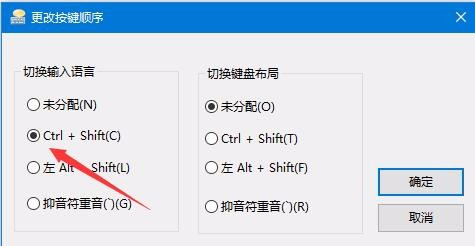

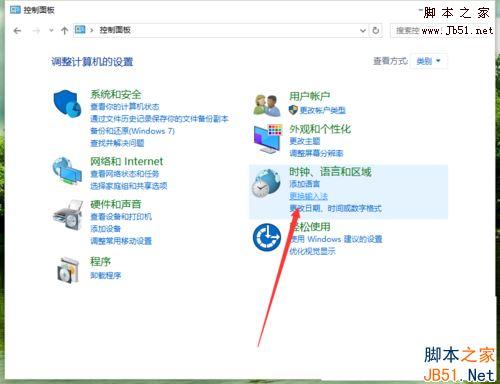
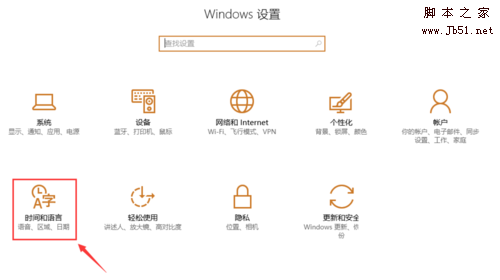

最新评论